参数配置
服务端:Windows Server 2022 Standard @21H2
应用程序:Active Directory 域控制器
用户端:Windows 11
一、配置本地 IP 和 DNS
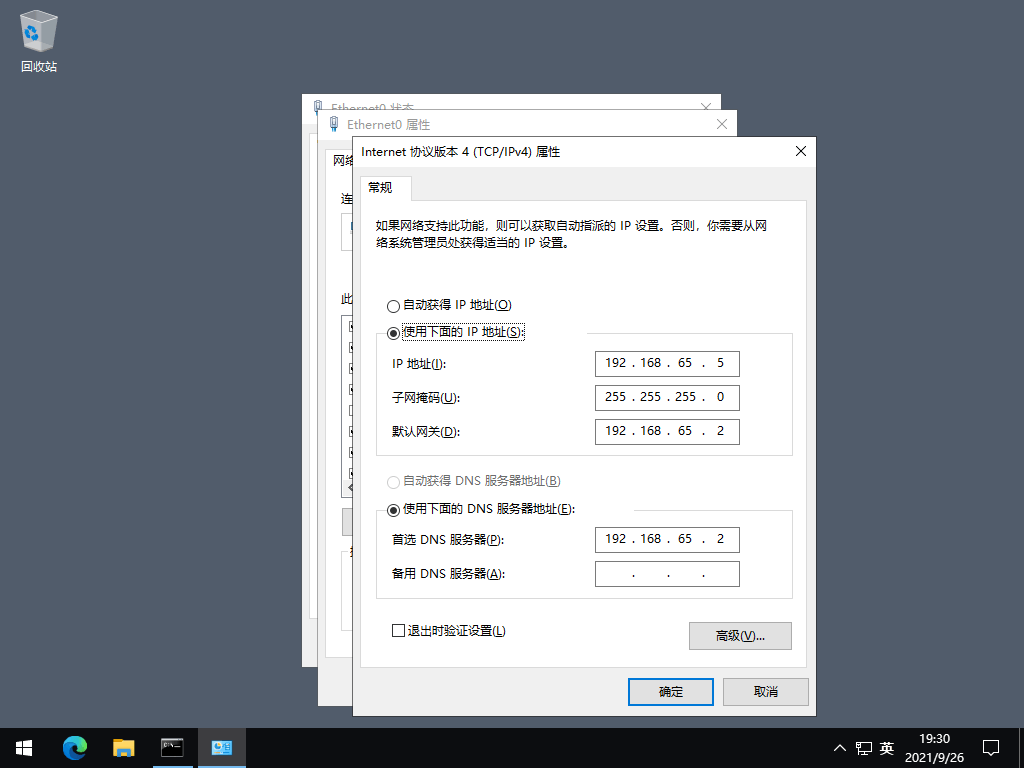
二、添加角色和功能
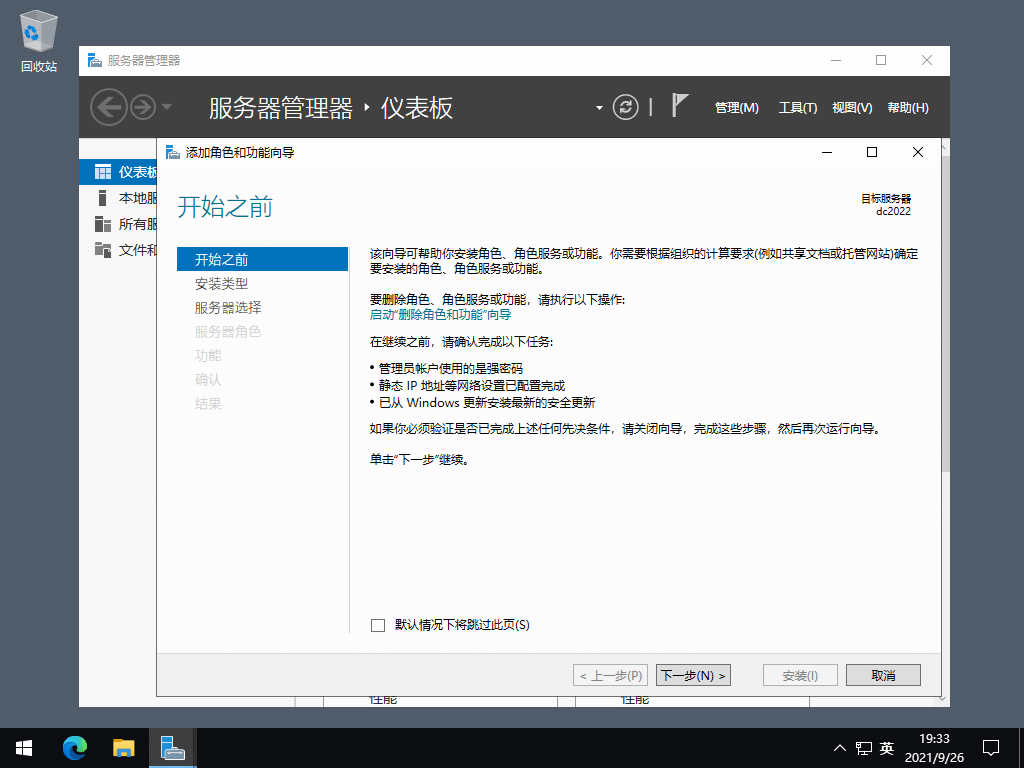

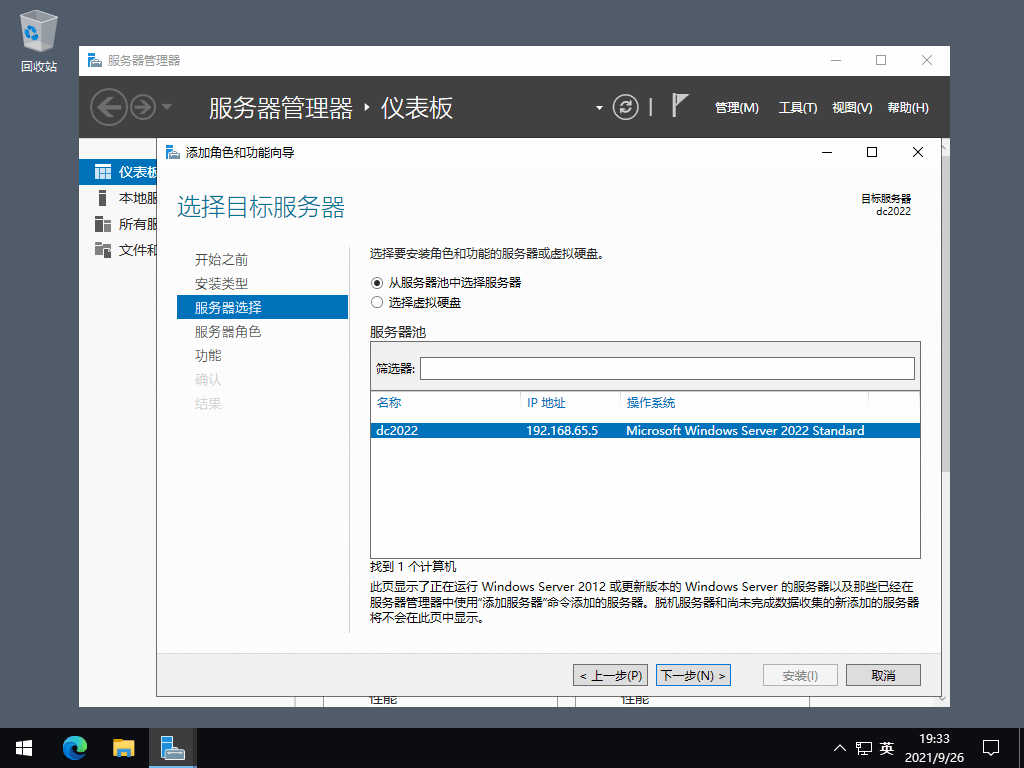
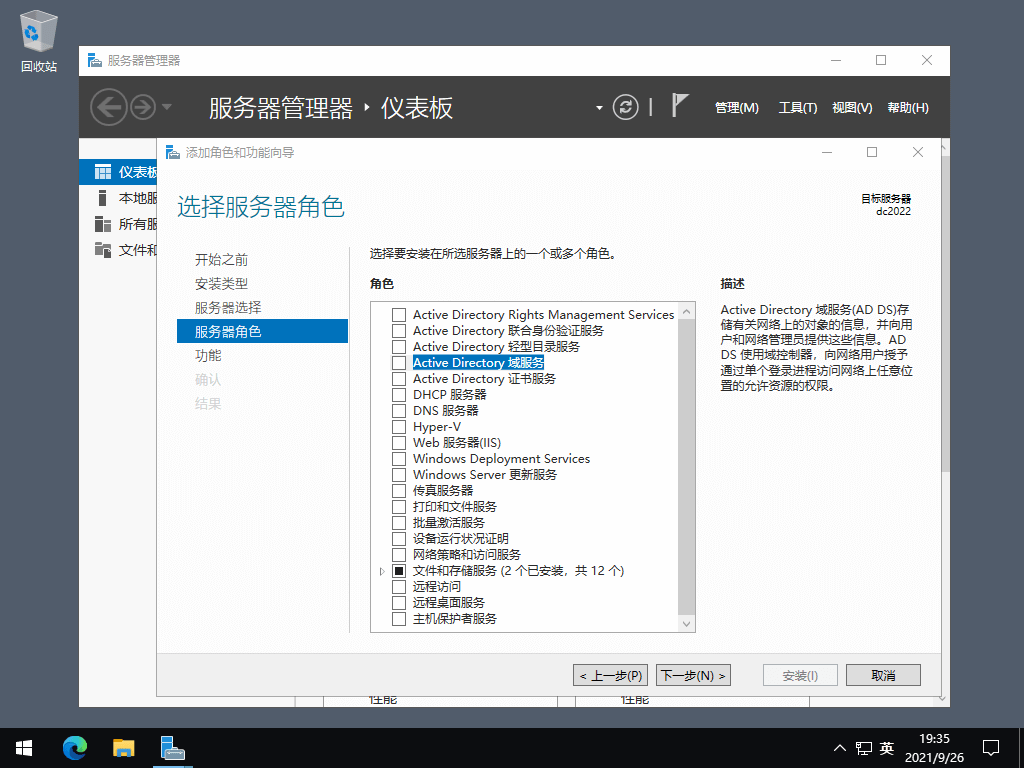

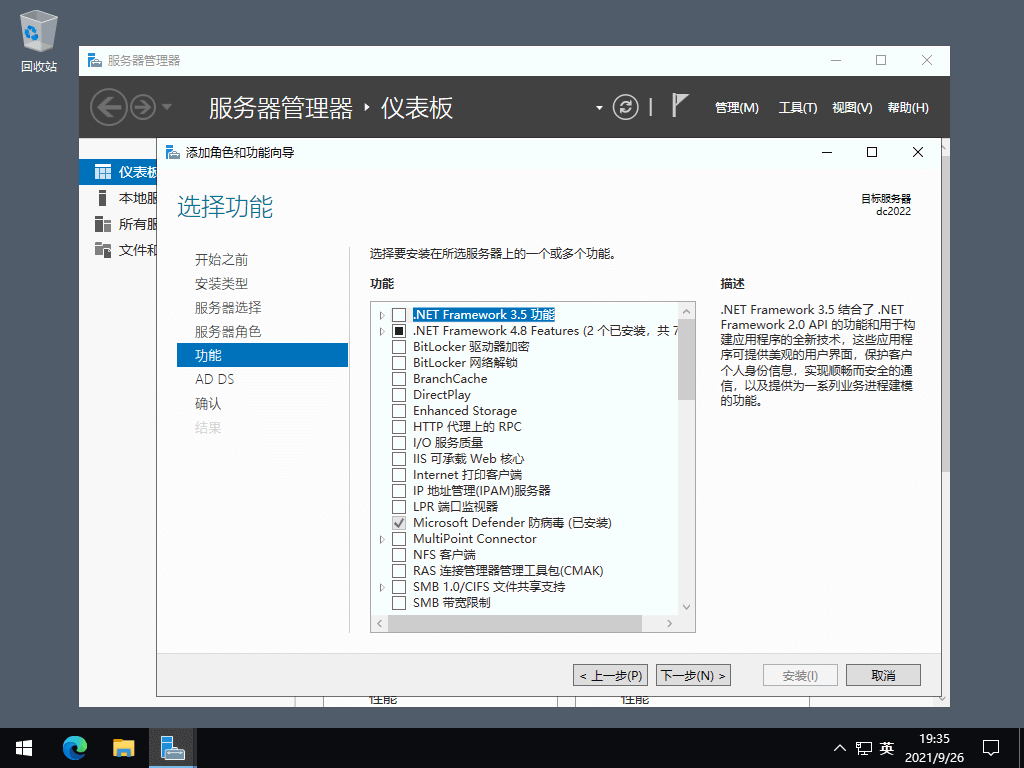
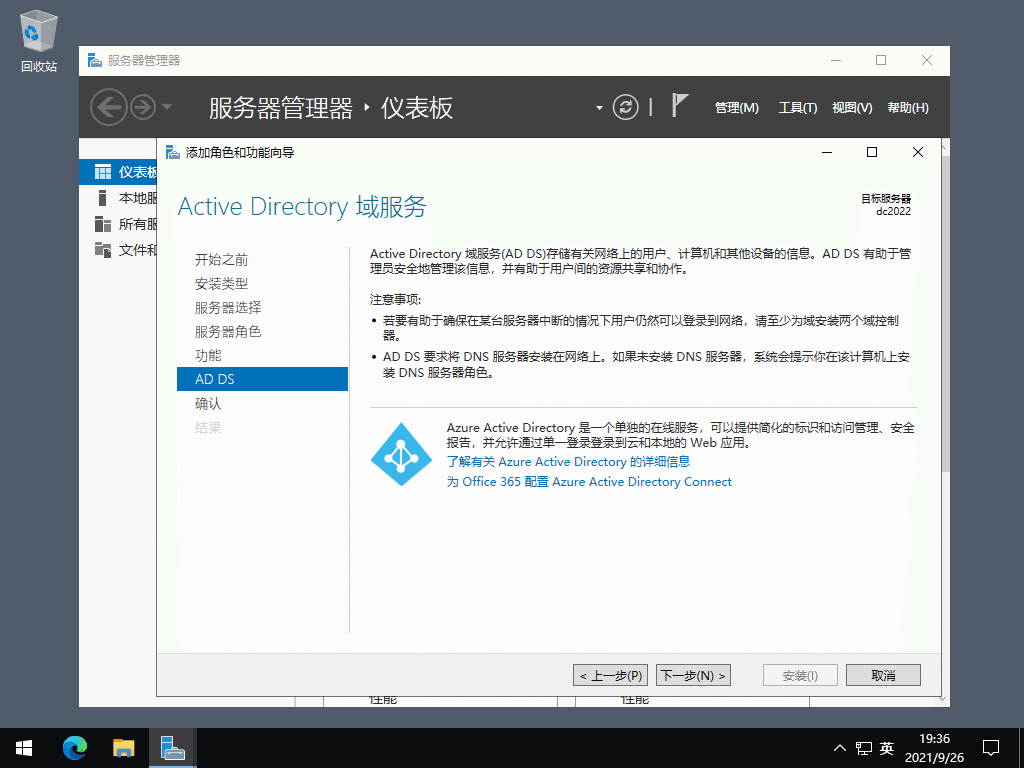



三、配置域控制器
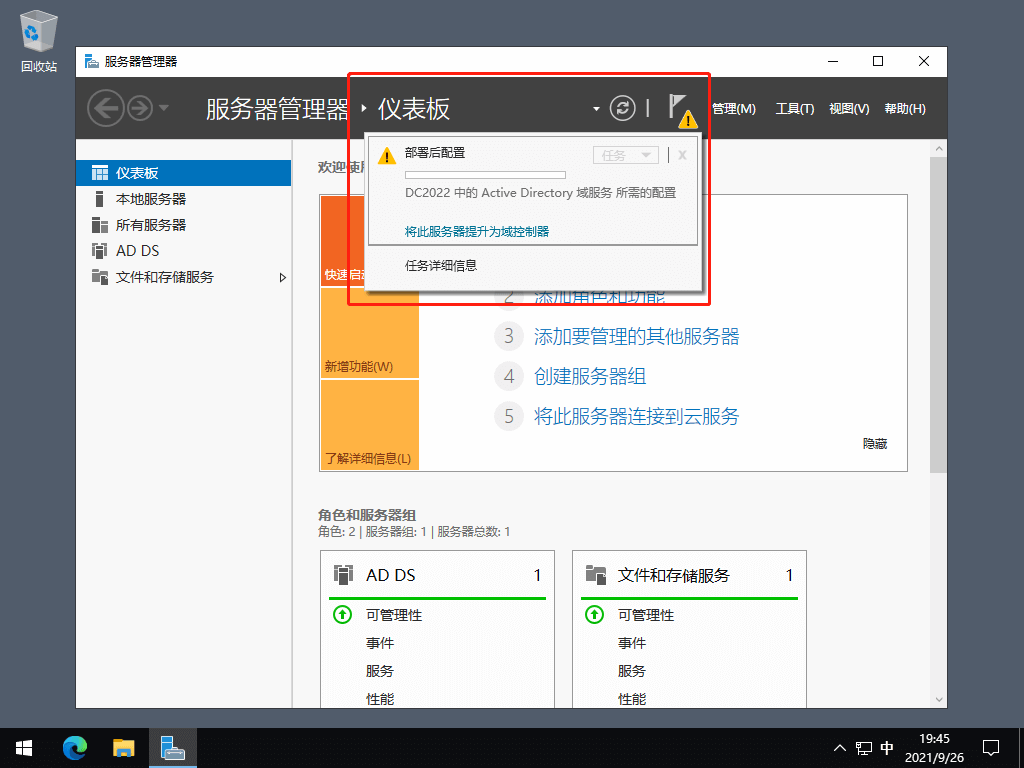

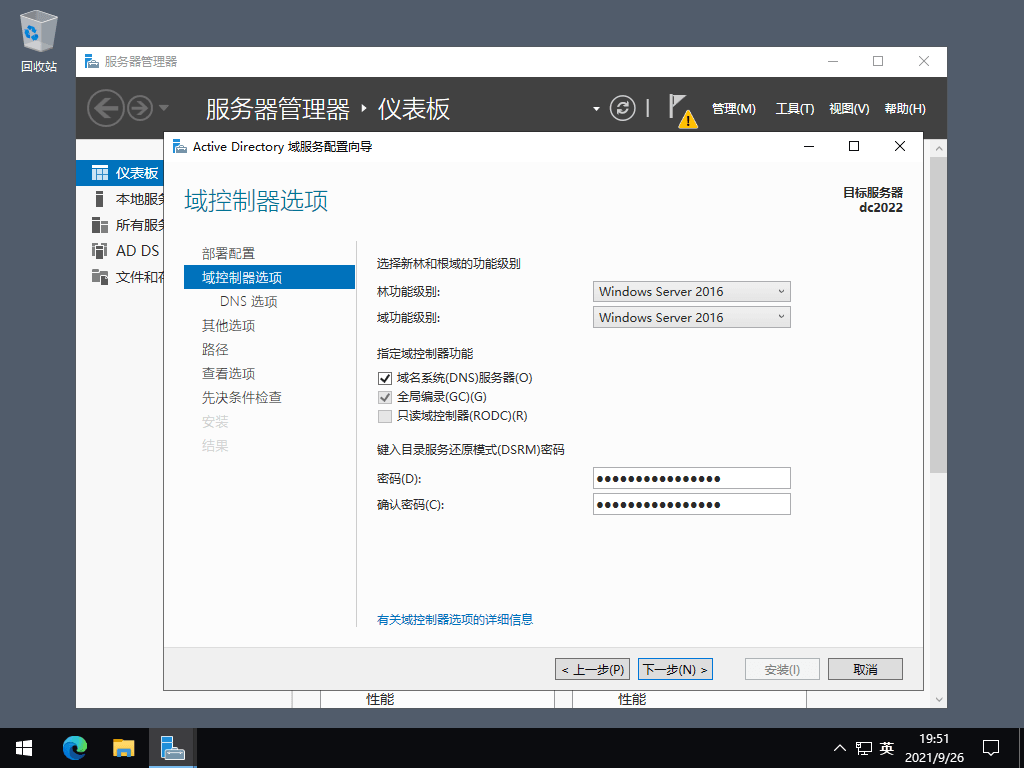

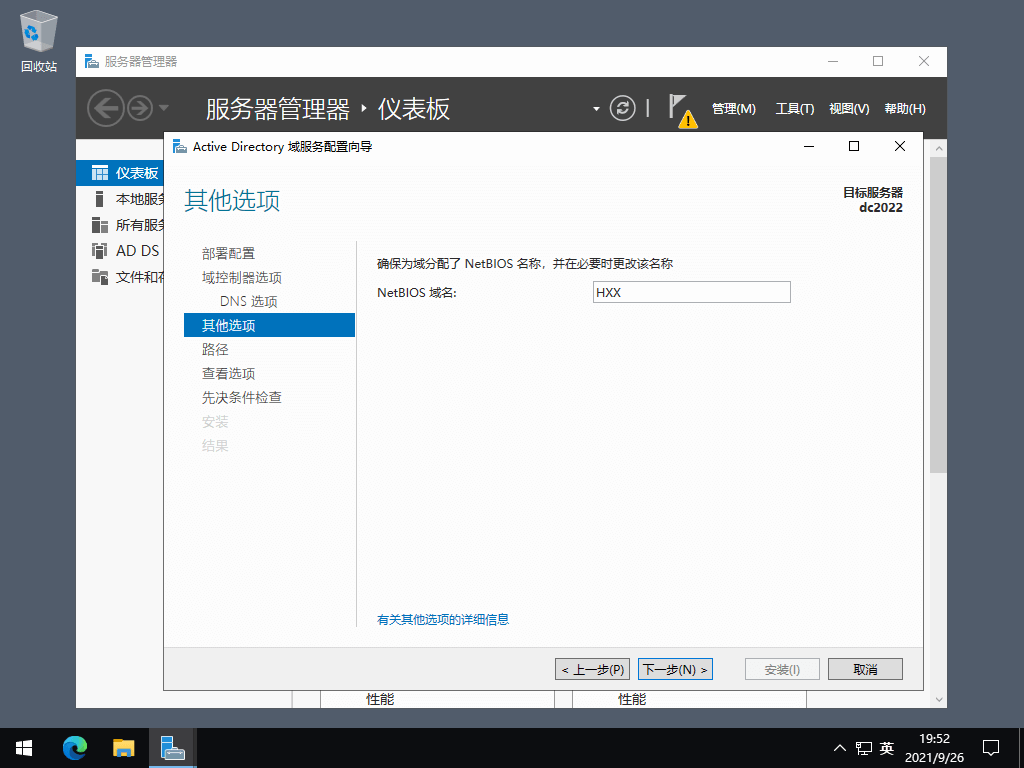
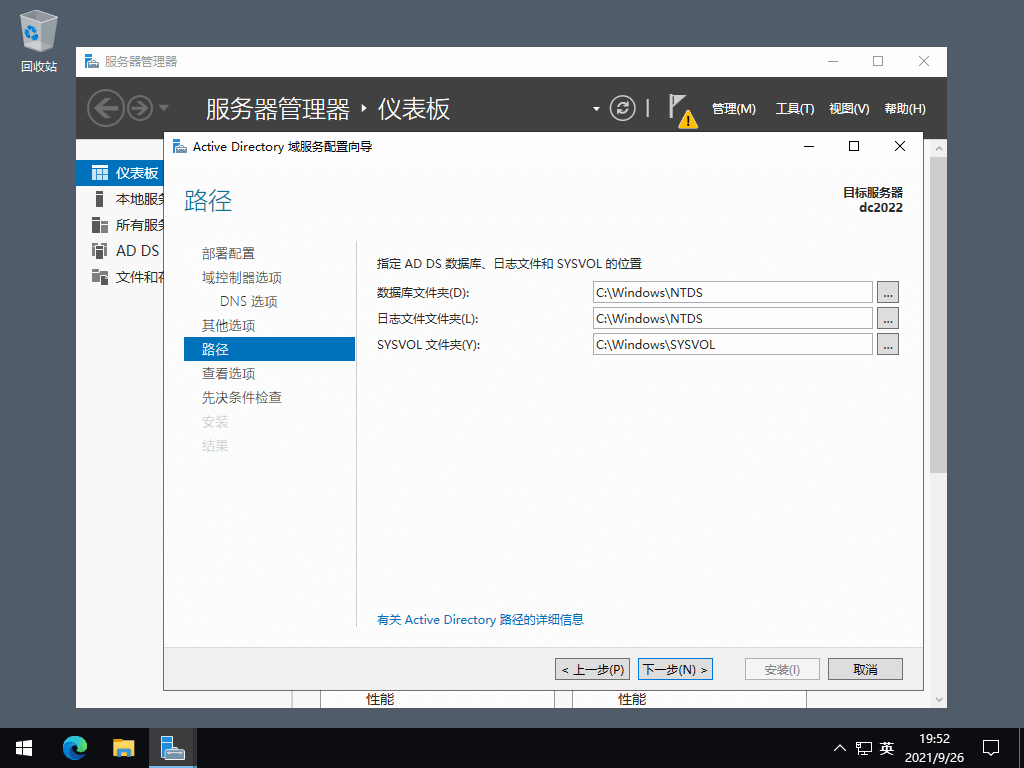
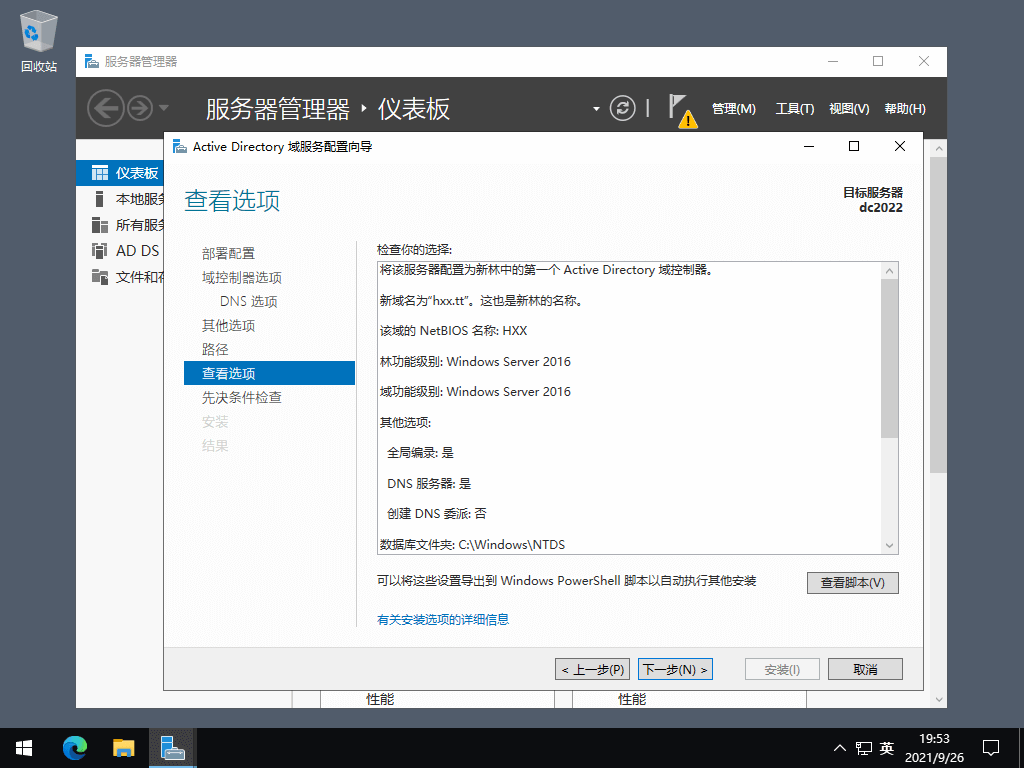
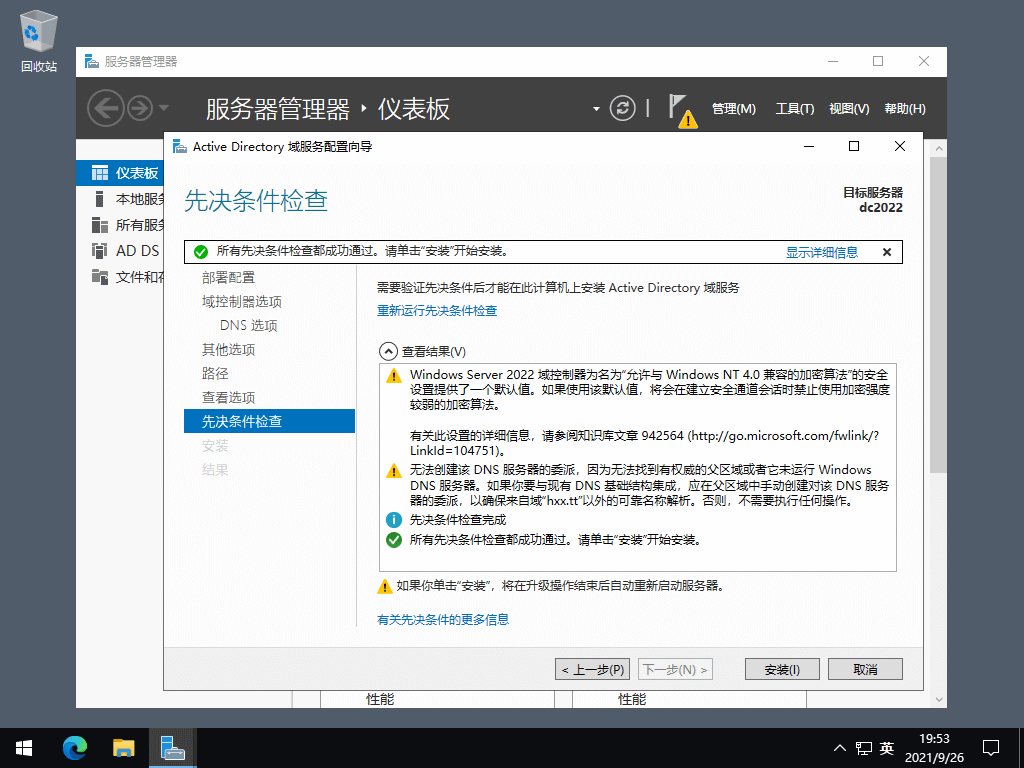
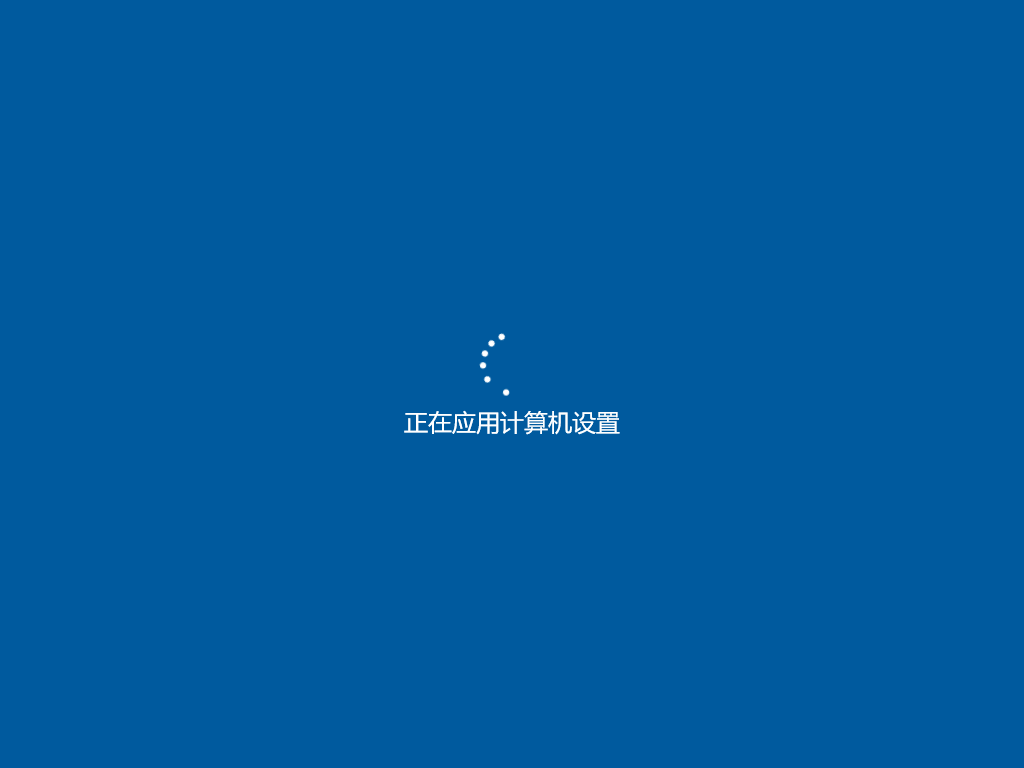
四、配置 AD 域 OU 和用户
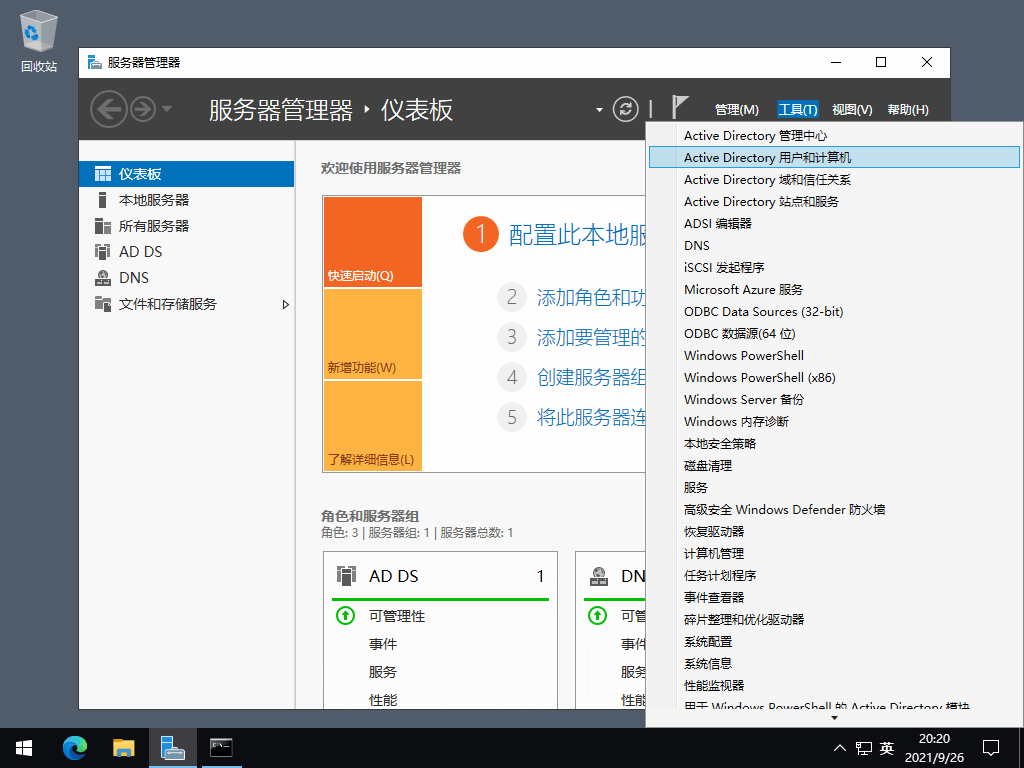
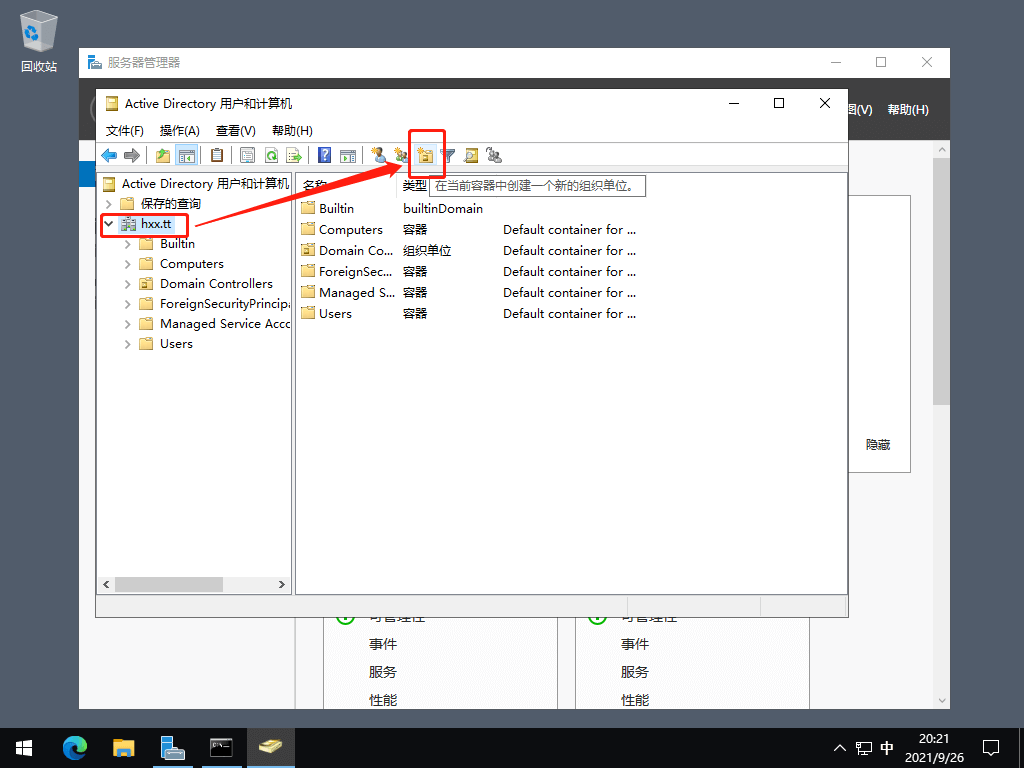

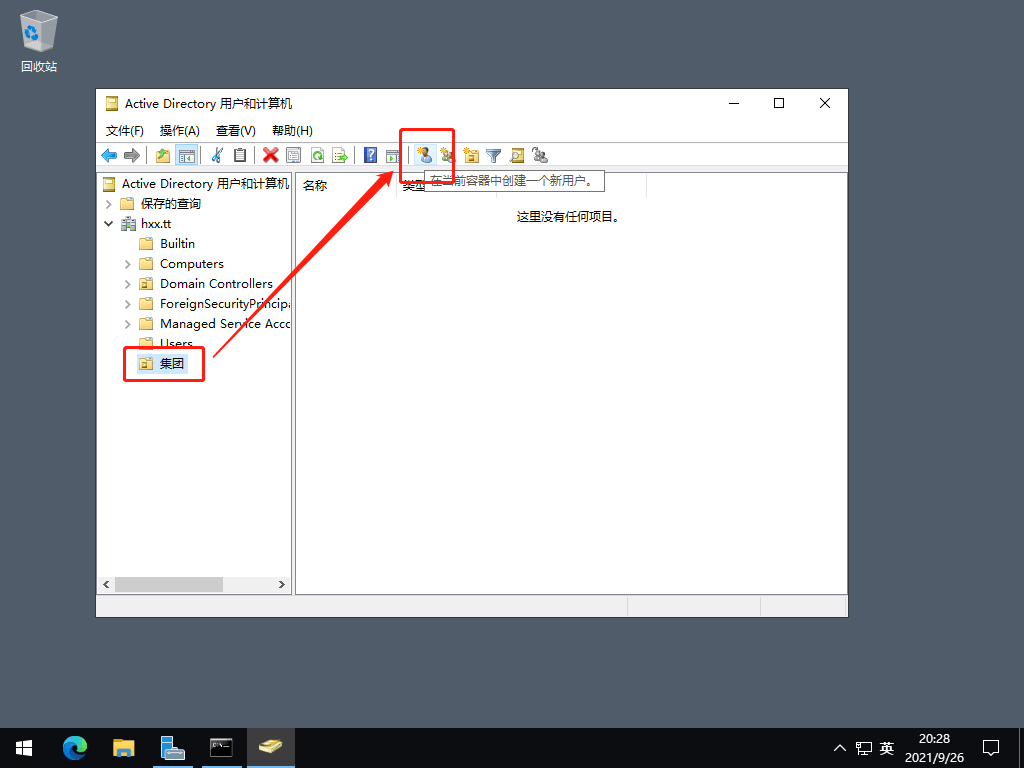
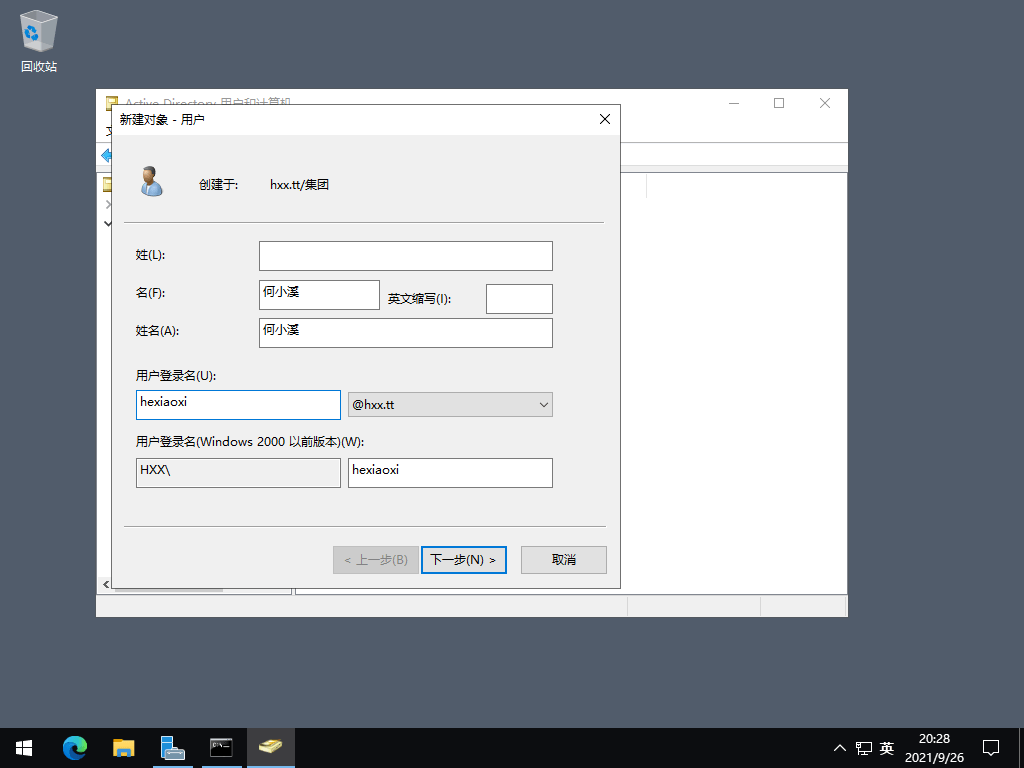

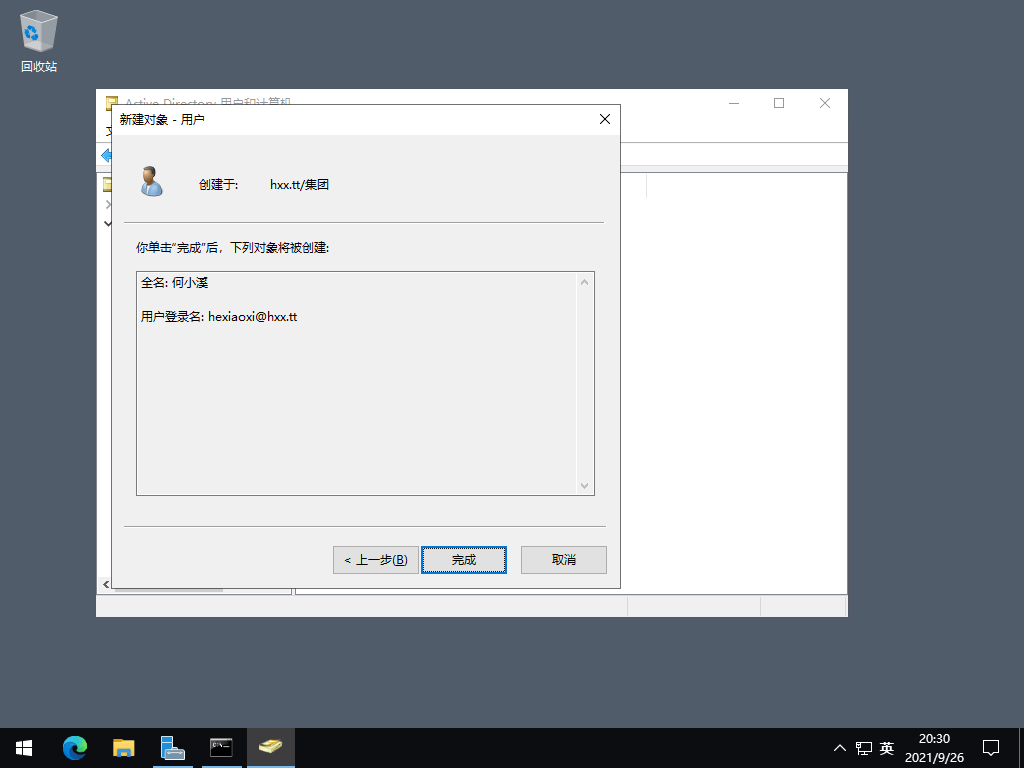

五、用户端计算机加入 hxx.tt 域
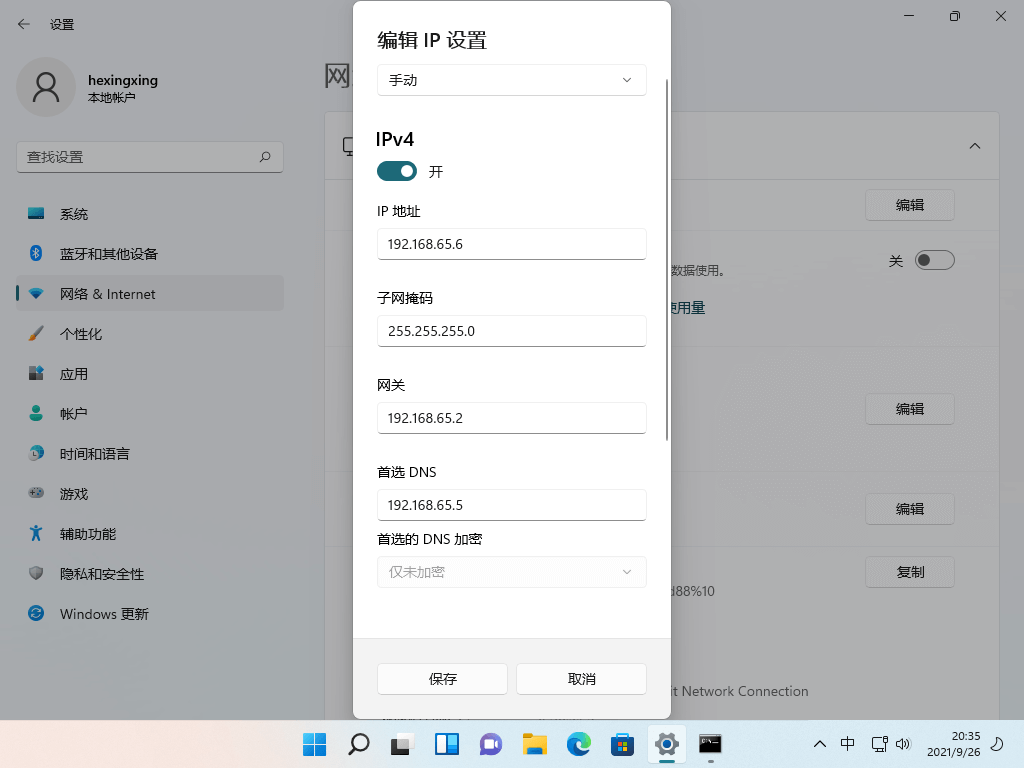
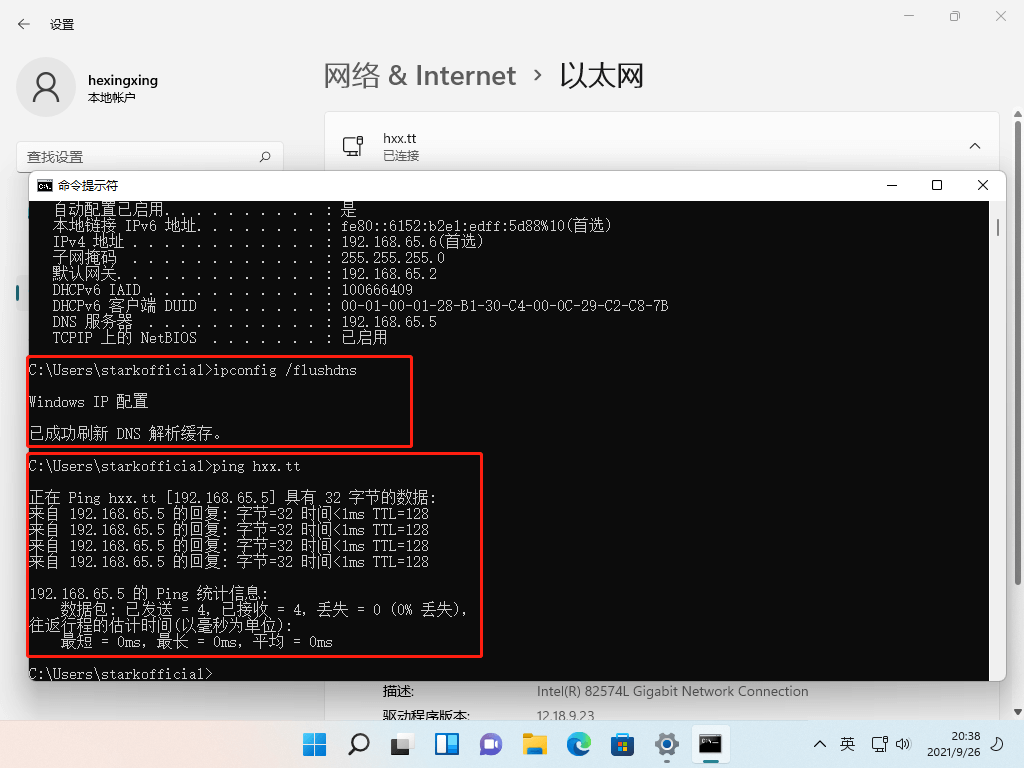

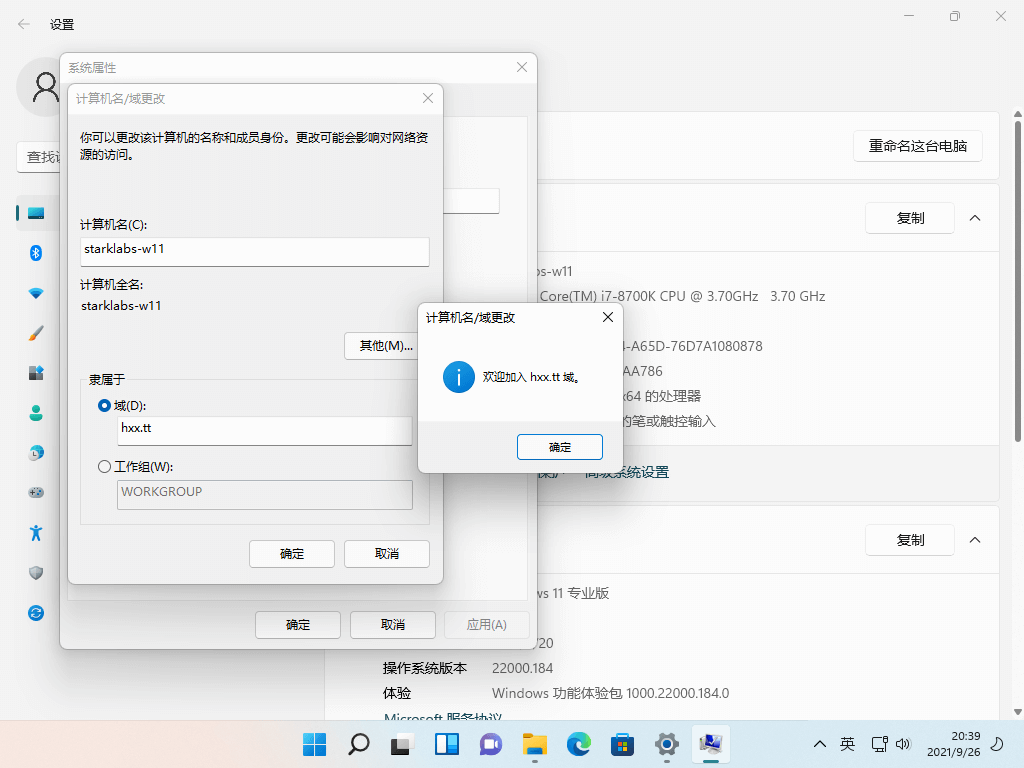
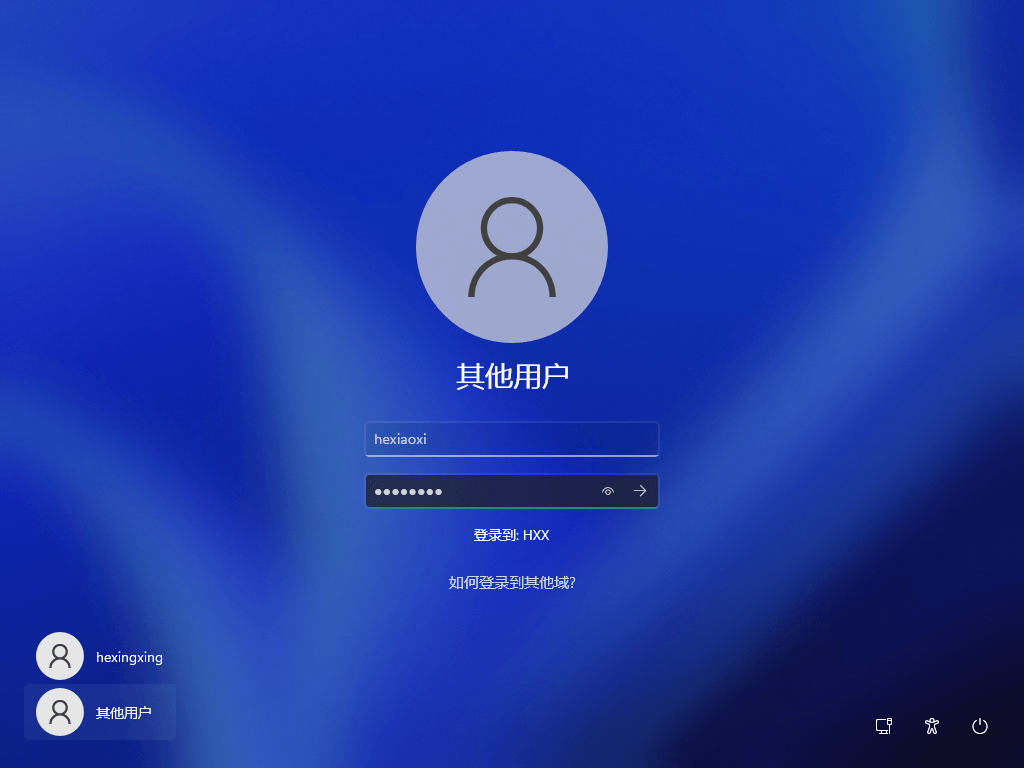
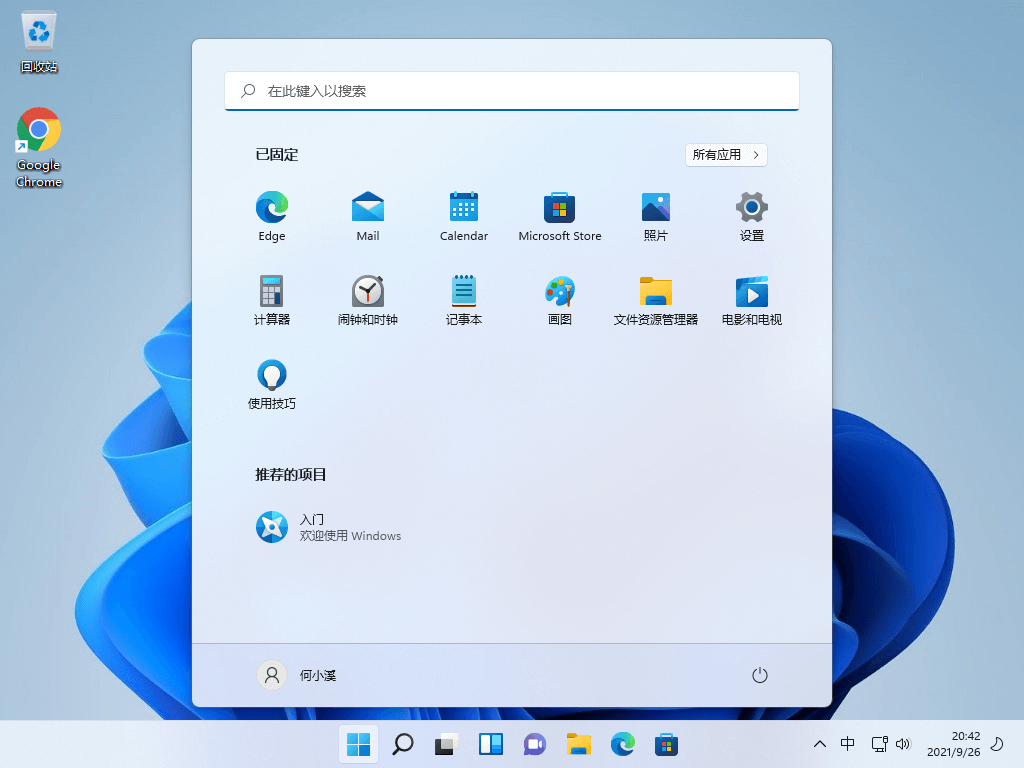
本章节完成
友情提示:本站所有文章,如无特殊说明或标注,均为何星星原创发布。与此同时,趋于近年来本站的文章内容频繁被他站盗用与机器采集,现已全局禁用网站文字内容操作,了解详情或转载文章请 点此 继续!

4 条评论
Fred · 2024年5月8日 10:25
学到了,学到了。
T4 · 2021年11月17日 17:53
不错
WinSVR2022 搭建 AD 辅域服务器 – 何星星 · 2021年10月3日 18:20
[…] WinSVR2022 搭建 AD 域服务器和 Windows11 加域配置 […]
macOS 加入 Windows AD 域 – 何星星 · 2021年9月27日 21:02
[…] 2021-09-272021-09-27 • 系统运维 • 暂无评论 WinSVR2022 搭建 AD 域服务器和 Windows11 加域配置 […]